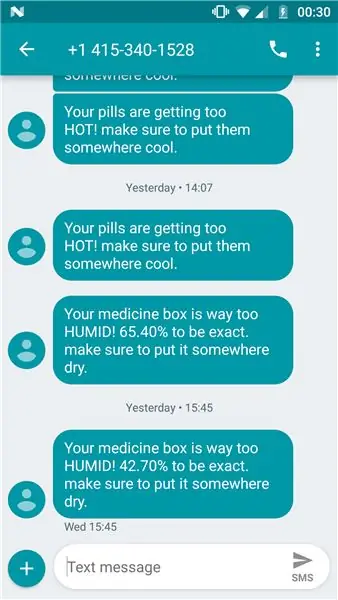
INHOUDSOPGAWE:
- Outeur John Day [email protected].
- Public 2024-01-30 07:27.
- Laas verander 2025-01-23 12:53.
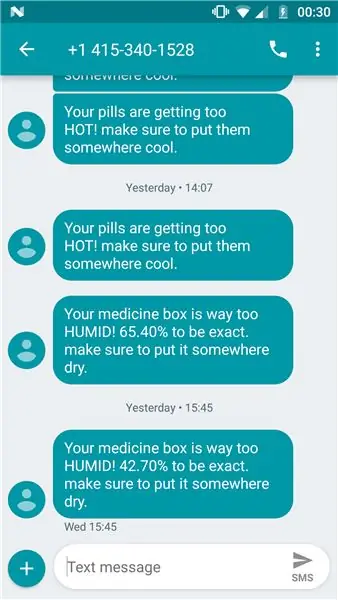

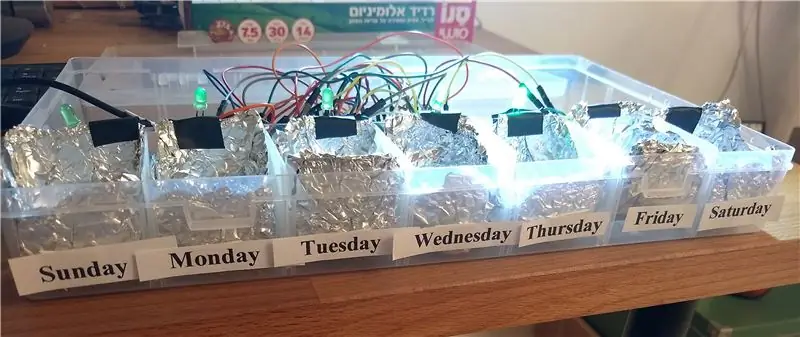
Dit is die finale projek van Jonathan Braslaver en Maor Stamati in die IDC se IOT -kursus van 2018.
In hierdie instruksies stap u deur die stappe om 'n IoT -slim pilkas te bou. Dit is 'n volledig werkende prototipe met die volgende funksies:
1. Dit stuur SMS na die gebruiker as die temperatuur of humiditeit in die boks te hoog is.
2. Dit brand 'n led in die regte pilkompartement wanneer dit tyd is dat die gebruiker sy pille moet neem.
3. Die LED draai wanneer die gebruiker sy pille uit die kom haal.
4. As die gebruiker vergeet om sy pille te drink, word 'n herinnering -SMS na 'n uur gestuur.
5. Stuur 'n herinnering op Saterdae om die boks weer te vul.
Ons hoop dat hierdie produk mense daaraan kan herinner om hul medisyne betyds te neem en hulle kan help om dit in die regte omstandighede te hou.
Stap 1: Onderdele:
1. Node MCU bord.
2. dht22 temperatuur- en humiditeitsensor
3. MPR121, Proximity Capacitive Touch Sensor Controller
4. 7 eenvoudige LED's.
6. blikkie foelie
9. Buisband.
10. 'n Doos met 7 vergelykings.
Stap 2: Maak 'n pil -neem -Scheudle -lêer
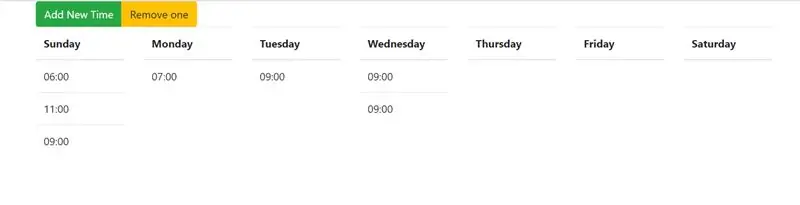
Die lêer is in json -formaat, dit is 'n verskeidenheid skikkings, elke skikking is 'n dag van die week, wat beteken dat die skikking op 0 Sondag is en die skikking om vyf Vrydag.
Die elemente van die skikking is 'n string van die vorm "HH: MM" soos "14:00".
U kan die lêer manauly of progmatticaly met u gunsteling metode skep.
Hou die pad van die lêer op u rekenaar, aangesien ons dit later benodig.
Stap 3: Koppel die bord en komponente:
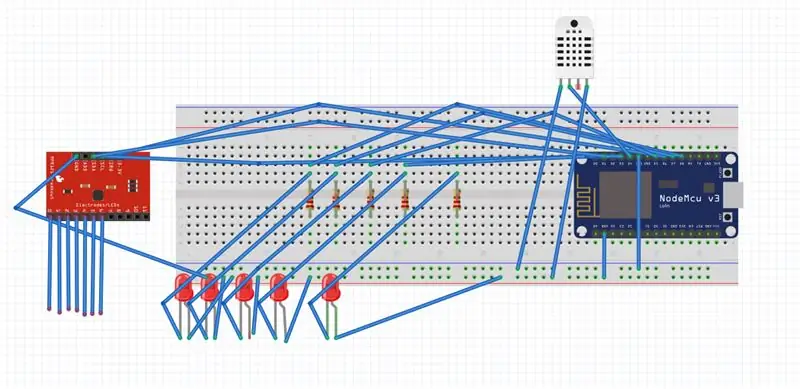

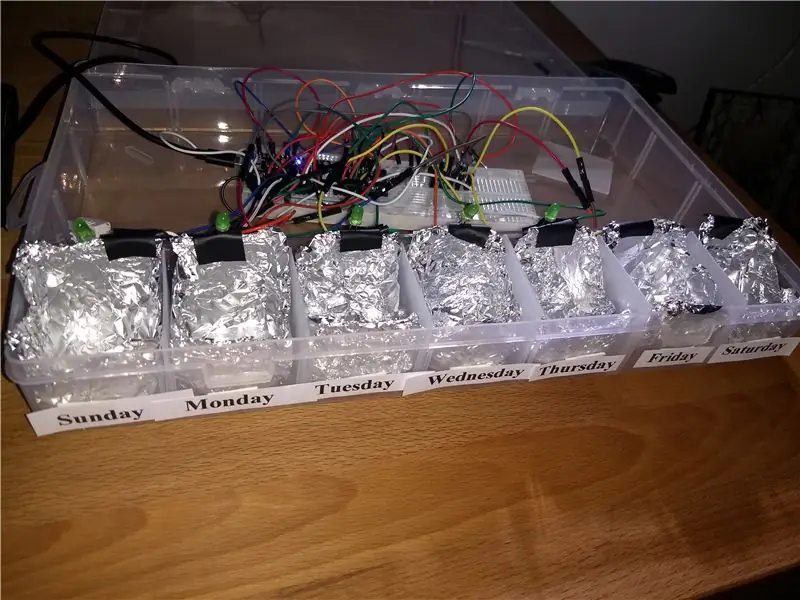
1. Bedek die binnekant van elke pilvergelyking met tinfoelie, maak seker dat dit nie aan mekaar raak nie.
Die blikkie foelie sal as geleier optree, dus as u 'n pil inneem en die kompartement raak, sal die copacitance sensor werk.
2. volg die aangehegte skema:
(dit ondersteun tans slegs 5 LED's, u kan meer byvoeg met 'n mux)
3. plak die leds agter elke kompartement.
4. koppel inskrywings 0-6 van die MPR121 aan elke blikkie-foelie.
Stap 4: Skep 'n Io.adafruit -rekening

Met io.adafuit kan u hul MQTT -bediener gratis gebruik!
Gaan na https://accounts.adafruit.com/users/sign_up en teken aan, skep die volgende feeds soos gesien in die prentjie.
as om u AIO -SLEUTEL te kopieer.
Stap 5: Laai kode in u bord
maak seker dat u die besonderhede van u adafruit mqtt -bediener hier stel:
// MQTT SERVER CONFIG
#definieer AIO_USERNAME "u gebruikersnaam"
#definieer AIO_KEY "u sleutel"
en u wifi -besonderhede:
// WIFI -opset#definieer WLAN_SSID "netwerknaam"
#definieer WLAN_PASS "wagwoord"
Stap 6: IFTT
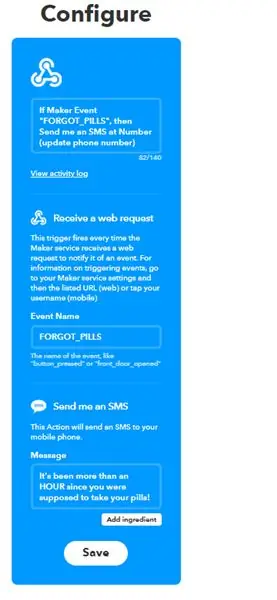
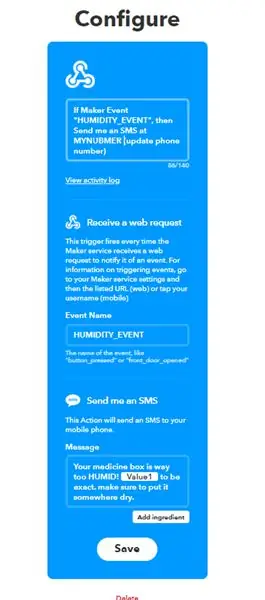
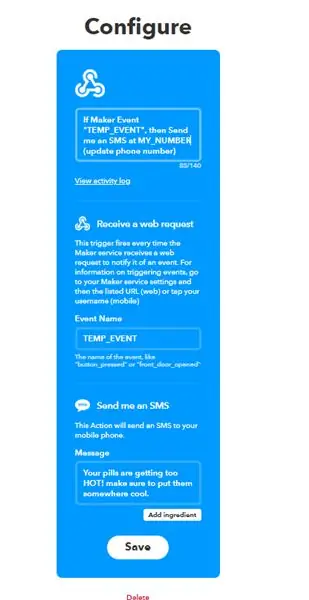
IFTTT (IF This Then That) is 'n gratis webgebaseerde diens om kettings van eenvoudige voorwaardelike stellings, genaamd applets, te skep. 'N Applet word veroorsaak deur veranderinge wat plaasvind binne ander webdienste soos Gmail, Facebook, Telegram, Instagram of Pinterest.
Ons sal IFTT gebruik om 'n webhook te skep, wat 'n SMS na die gebruiker stuur wanneer dit deur HTTP -rus gebel word.
1. skep 'n IFTT -rekening.
2. Klik op "My applets" en dan op die nuwe Applet, en kies Webhooks as die eerste deel, vir die tweede gebruik SMS.
3. sien die konfigurasies uit die prent.
Stap 7: NodeRed
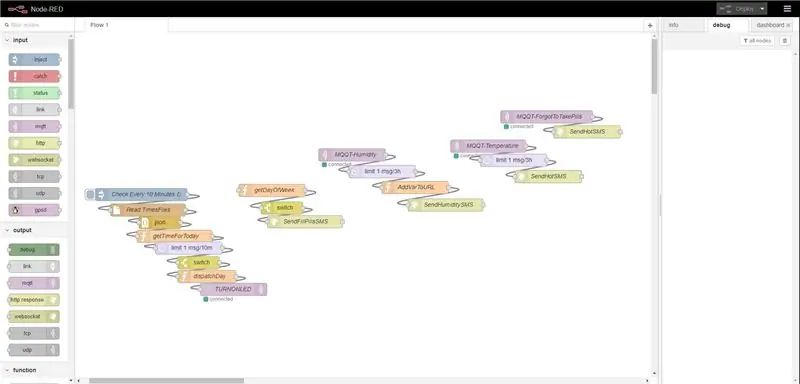
Node-RED is 'n programmeerhulpmiddel om hardeware-toestelle, API's en aanlyndienste op nuwe en interessante maniere aan te sluit.
Dit bied 'n blaaier-gebaseerde redakteur wat dit maklik maak om strome saam te dra met behulp van die wye verskeidenheid nodusse in die palet wat met 'n enkele klik na die tydsduur daarvan ontplooi kan word.
Eerstens:
- Laai die installasie -instruksies af en volg dit op
- Begin node-rooi vanaf
- Laai die nodes.json -lêer af en vervang die volgende:
- IFTTT_KEY met u IFTTT -sleutel
- IFTTT_USER met u IFTTT -gebruikersnaam
- PATH_TO_Lêer met die pad van die skedules lêer.
klik in die regter boonste hoek -> invoer -> knipbord en plak die inhoud van die aangehegte nodes.json -lêer
Die resultaat moet soos die aangehegte prentjie lyk.
5 vloei sal geskep word:
1. hardloop elke 10 minute -> lees die skedule lêer -> skakel oor na js object -> kyk of u in die volgende 10 minute 'n pil moet neem -> beperk tot 1 msg per 10 minute -> stuur die dagkode -> mqtt publiseer na die geleide voer.
2. kry die dag van die week -> as saterdag HTTP bel na IFTT om SMS na die gebruiker te stuur om die pilkas te vul.
3. luister na mqtt humiditeitsvoer -> beperk elke drie uur vir een boodskap -> voeg die humiditeit by die IFTTT url -> bel IFTTT om SMS te stuur.
4. 3. luister op mqtt temperatuurvoer -> limiet vir een boodskap elke 3 uur -> bel IFTTT om SMS te stuur.
5. Luister na mqtt feed forgot -> bel IFTTT om SMS te stuur.
Stap 8: Uitdagings en volgende stap
Ons het 'n paar uitdagings gehad met die mqttt -bediener. Eerstens het ons probeer om een plaaslik uit te voer wat nie werk nie (geblokkeerde poorte), en daarom gebruik ons 'n wolk.
Ons is ook tans beperk tot 5 LED's waar ons 7 benodig, ons het 'n mux probeer gebruik, maar dit het ook nie gelyk nie.
Volgende stap:
Volledig funksionele gebruikerskoppelvlak om die tydsduur van die pil te skeduleer.
Kry 'n mooier pilkas sonder blikkie foelie en die bord is weggesteek.
Ons hoop dat u ons insettinge nuttig vind en dat u dit geniet om hierdie projek te bou!
Aanbeveel:
IDC2018IOT IoPill Box: 7 stappe

IDC2018IOT IoPill Box: Dit is die IoPill Box - die internet -gekoppelde weeklikse pilkas. Vir ons finale projek van ons IoT -kursus het ons besluit om 'n oplossing aan te bied wat help om te verseker dat bejaardes (of enige ander persoon wat 'n weeklikse pilkas gebruik) ) moenie vergeet om te neem nie
Die opstel van Blue Pill Board in STM32CubeIDE: 8 stappe

Die opstel van Blue Pill Board in STM32CubeIDE: Die Blue Pill is 'n baie goedkoop ARM -ontwikkelbord vir kaalbene. Dit het 'n STM32F103C8 as verwerker met 64 kbyte flits en 20 kbyte RAM -geheue. Dit loop tot 72 MHz en is die goedkoopste manier om by ARM ingebedde sagtewareontwikkeling aan te gaan
STM32 "Blue Pill" Progmaming Via Arduino IDE & USB: 8 stappe

STM32 "Blue Pill" Progmaming Via Arduino IDE & USB: Vergelyk STM32F generiese prototipe bord (dws Blue Pill) met sy teenstuk Arduino, is maklik om te sien hoeveel meer hulpbronne dit het, wat baie nuwe geleenthede bied vir IOT -projekte. nadele is die gebrek aan ondersteuning daarvoor. Eintlik nie regtig nie
DailyDose: Smart Pill Dispenser: 5 stappe
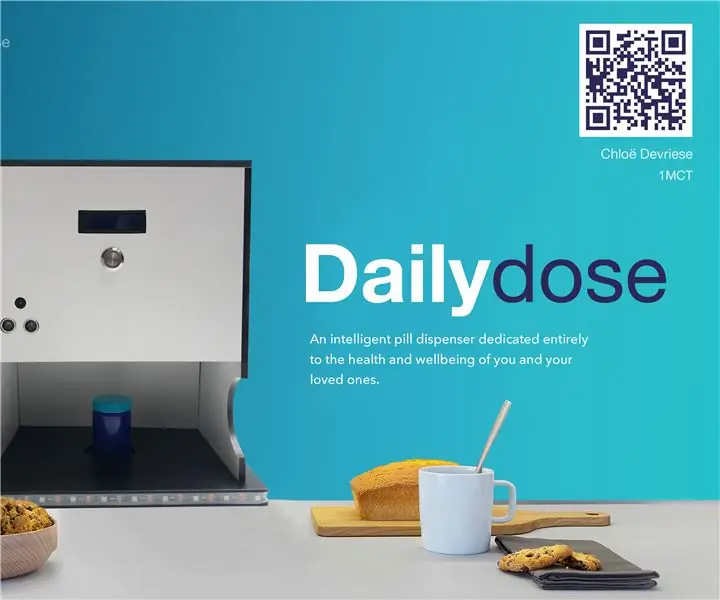
DailyDose: Smart Pill Dispenser: Welkom by my projek genaamd DailyDose! My naam is Chloë Devriese, ek is 'n student Multimedia en Kommunikasietegnologie aan Howest in Kortrijk, België. As 'n opdrag vir die skool, moes ons 'n IoT-toestel maak
Arduino Alternative - STM32 Blue Pill Programming Via USB: 5 stappe

Arduino -alternatief - STM32 Blue Pill -programmering via USB: ek en jy hou albei van Arduino -borde, van die kleinste Attiny85 tot die grootste MEGA2560. As u egter meer spoed, meer analoog insette, meer presisie nodig het, maar steeds nie van Arduino -programmering wil oorskakel nie, is daar 'n elegante oplossing
